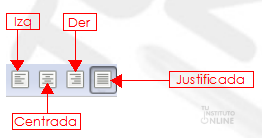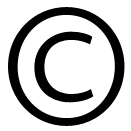|
|||||||
|
|
|||||||
|
|||||||
 |
Objetivos | ||||||
|
|||||||
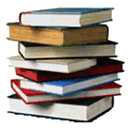 |
Fuentes de información | ||||||
|
|||||||
 |
|
||||||
1. PárrafosEn un procesador de textos se llama párrafo 2. Alineación de textoLa primera característica que vamos a tratar se denomina ALINEACIÓN. La alineación hace referencia a la forma en que se ajustan las líneas del párrafo a alguno de los dos márgenes del papel. Para aplicar la alineación debemos ir al menú , pestaña Alineación. También podemos hacer uso de los correspondientes botones de la barra de herramientas.
Existen 4 tipos de alineación: IZQUIERDA, DERECHA, CENTRADA y JUSTIFICADA.
A continuación veremos un ejemplo de párrafo utilizando los 4 tipos de alineación: 2.1. Alineación izquierdaEl borde izquierdo del texto es regular mientras que el derecho es irregular.
Observa la parte izquierda del párrafo, las líneas están perfectamente ajustadas, en cambio las de la derecha no. 2.2. Alineación derechaEl borde derecho del texto es regular mientras que el izquierdo es irregular.
Observa que las líneas se ajustan ahora por la parte derecha y no por la izquierda. Es importante comprender, que en ninguno de los dos casos hay ningún punto y aparte. Es decir, no se ha pulsado Intro en ningún momento. Una vez decidida la alineación, nosotros escribimos hasta llenar una línea, si la siguiente palabra no cabe, salta automáticamente a la línea siguiente, ajustando las líneas por el lado que hayamos seleccionado. 2.3. Alineación centradaTodas las líneas del texto se mantienen equidistantes respecto a los márgenes izquierdo y derecho.
Como podemos observar, ahora las líneas no ajustan ni por la izquierda ni por la derecha, pero si trazamos un eje imaginario por el centro del párrafo, observamos que la forma del párrafo es simétrica respecto de ese eje, en otras palabras: cada línea está a la misma distancia de los márgenes del texto, por la izquierda y por la derecha. 2.4. Alineación justificadaTanto el borde izquierdo como el borde derecho del texto son regulares.
Observa que en este caso las líneas están perfectamente ajustadas por ambos lados. Este es el tipo de presentación más elegante en general. |
|||||||
 |
|
||||||
Documento de texto
Aplicar alineación
Subir el documento
|
|||||||
 |
Créditos | ||||||
|
|||||||